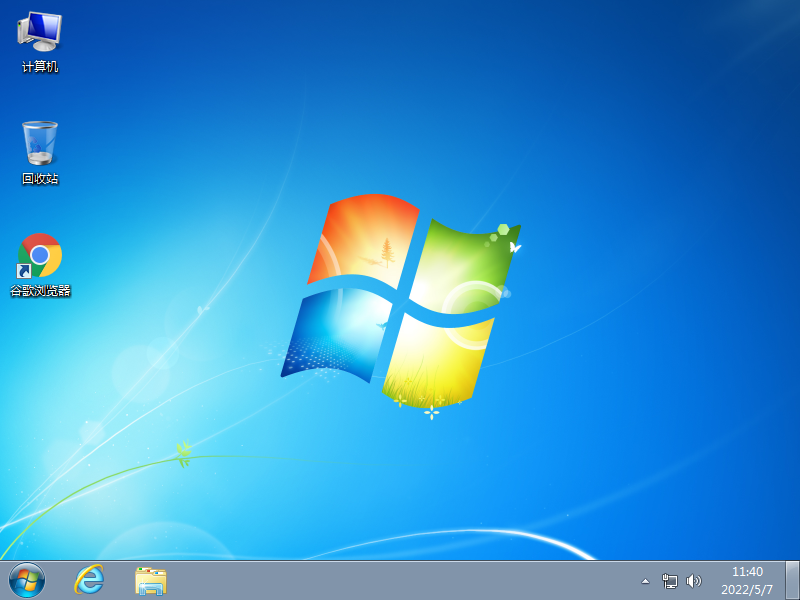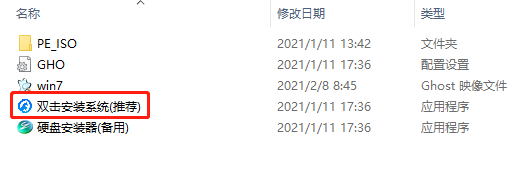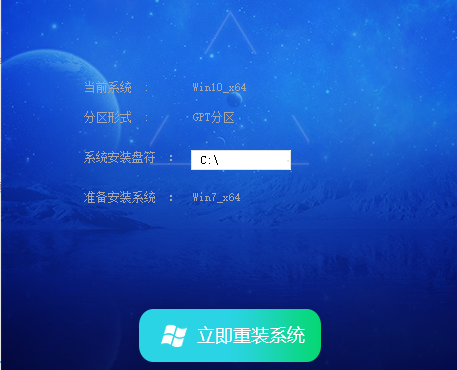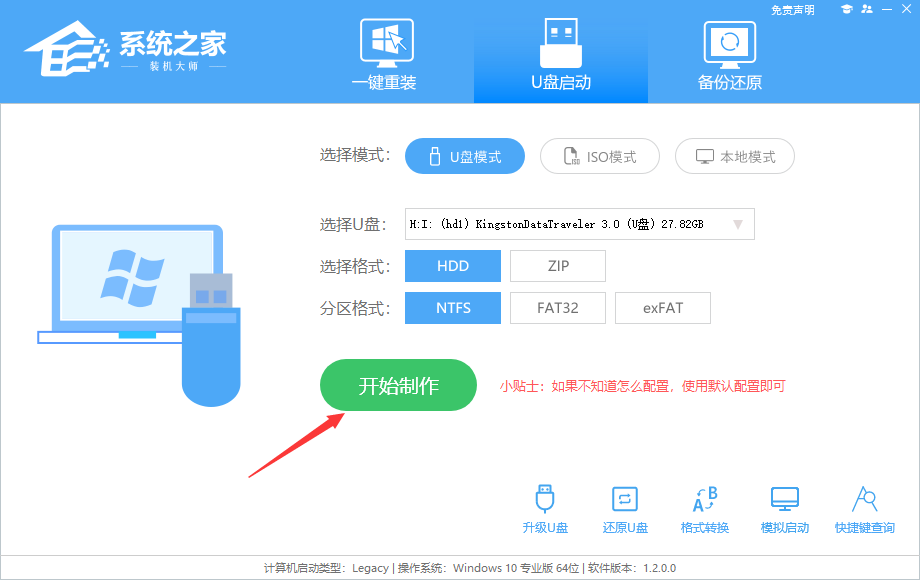联想新机型Win7 64位旗舰纯净版 V2023

 无插件
无插件
 360 √
360 √
 腾讯 √
腾讯 √
 金山 √
金山 √
 瑞星 √
瑞星 √
联想新机型Win7 64位旗舰纯净版是一款自带USB3 0 3 1启动,支持intel 7、8、9、10代新CPU、Nvme固态硬盘的特别增强版本,主要面向用户在预装Win10系统的联想笔记本上更改为Win7系统准备,具有兼容性好,速度快,支持笔记本、台式机等优点。是联想Win10系统改Win7必备的一款系统。有需要的朋友下载试试。
系统更新
1、微软最新发布的2023年Windows7 64位镜像为母盘精心制作,针对台式电脑进行优化,稳定第一,速度第二。
2、自带新电脑必备的USB3.0 驱动( 包含 Intel 7/8/9/100/200/(部分300) 系芯片组原生USB3.0 驱动、AMD 芯片组( 现有架构) 的原生USB3.0 驱动以及两种第三方芯片 USB3.0 驱动)(不会出现安装后键盘鼠标不能用的问题)。
3、目前支持:Intel 6代 100全系列,Intel 7代200全系列,Intel 300 8代 300主板(H310-K、H310-C、Z370、B365(最新推出的主板)支持及关的笔记本新机型支持。
4、更新Win7 64位系统补丁,IE补丁到2022年1月。集成微软通用NVMe 驱动( 理论上支持 所有 NVMe SSD)。
5、更新2023年最新万能驱动,完美支持99%以上的硬件。
6、完美优化各方面:注册表、启动项、任务计划程序、启动服务项、磁盘读取效率、CPU占用、内存占用、磁盘占用等等,太多了请下载体验吧。
7、人性化设置各方面:个人资料保存在D盘,关闭IE筛选,关闭错误报告,优化Windows文件管理器等等。
8、系统增强:包含系统必备组件如DirectX、VC++ 2005-2017、.Net 4.6,Flash Player,解压缩软件等。
系统特点
1、原版Win7旗舰版制作,一次封装,离线操作保证系统干净无病毒。
2、适度精简,保留99%功能,稳定性和速度兼得。
3、自带八代、九代 intel酷睿处理器核显驱动,完美解决Win7安装难题。
4、自带USB/3.0/3.1驱动,彻底解决键盘鼠标无法使用的问题。
5、自带Nvme固态硬盘驱动,安装不蓝屏,100%识别硬盘。
6、系统最佳优化,保证稳定的前提下发挥系统所有性能。速度足够快!
7、使用万能驱动2022,可智能安装兼容硬件驱动,99%的电脑无需手动安装驱动。
8、独创双激活模式,可完美激活99%的电脑,支持在线更新,永久激活。
9、更多人性化的设置,让你使用电脑提高工作娱乐效率。
安装方法
1、硬盘安装(注:禁止插入U盘)
先关闭电脑中的各种杀毒软件,否则容易出现安装失败,下载本站系统iso文件,并把iso文件解压到D盘或者其他盘,切记不能解压在桌面或解压在系统盘C盘。然后打开解压文件夹中的【双击安装系统(推荐).exe】
点击【立即重装系统】之后,全程自动安装。
2、U盘安装(有U盘)
下载U盘启动盘制作工具,推荐【系统之家装机大师】。
插入U盘,一键制作USB启动盘,将下载的系统复制到已制作启动完成的U盘里,重启电脑,设置U盘为第一启动项,启动进入PE,运行桌面上的“PE一键装机”,即可启动GHOST进行镜像安装。
免责条款
本Windows系统及软件版权属各自产权人所有,只可用于个人研究交流使用,不得用于商业用途,且系统制作者不承担任何技术及版权问题,请在试用后24小时内删除。如果您觉得满意,请购买正版!
相关文章
- win7系统怎么设置开机密码?win7创建开机密码方法
- win7怎么设置窗口颜色透明?win7窗口颜色透明设置方法
- win7无法初始化通讯端口怎么解决?win7通讯端口初始化失败解决方法
- 硬盘怎么安装Win7系统-硬盘安装Win7系统教程
- win7系统怎么设置屏幕常亮?win7屏幕常亮设置教程
- win7怎么设置共享打印机密码?win7共享打印机添加密码教程
- win7怎么关闭开机自检功能?win7开机自检取消设置教程
- Win7屏幕保护如何设置时间?Win7设置屏幕保护时间的方法
- win7电脑快速关机如何设置?win7快速关机设置教程
- win7快捷键打不开任务管理器?win7任务管理器打开没反应解决方法
- win7系统还原点如何创建?win7创建还原点操作教程
- win7无法搜索到wifi怎么办?win7找不到无线信号解决方法
- win7系统任务管理器快捷键失效怎么解决?
- win7打印机彩色打印怎么设置?win7打印机彩色打印设置方法
- win7系统磁盘清理后空间反而变小怎么解决?
- win7怎么启动无线投屏功能?win7系统无线投屏功能开启方法
下载地址
常见问题
猜你还需安装这些软件
大家正在下